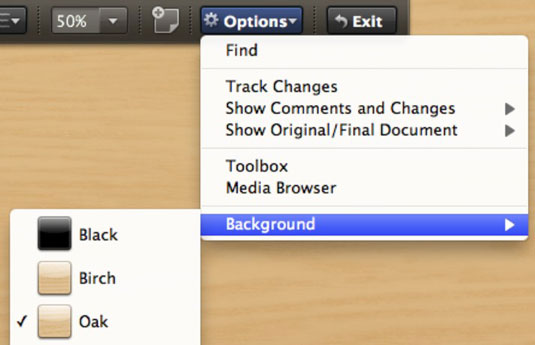Rakenduses Word for Mac 2011 on uus täisekraanivaade, mis võimaldab teil dokumenti redigeerida või lihtsalt lugeda ilma Office 2011 for Maci lindi, joonlaudade ja muude segajateta. Täisekraani vaade on tegelikult kaks vaadet ühes: saate valida lugemisrežiimi või kirjutamisrežiimi.
Word 2011 for Maci täisekraanvaatele lülitumine
Saate oma dokumenti kuvada täisekraanvaates.
Tööriistariba peidab ennast. Täisekraanvaates töötamise ajal tööriistariba kuvamiseks liigutage hiirt akna ülaossa. Saate navigeerida, klõpsates hiirega, klõpsates navigeerimispaanil, kasutades nooleklahve ja kasutades akna ülaosas olevaid navigeerimisnuppe.
Meediumibrauserit, tööriistakasti ja kohandatud tööriistaribasid saate kasutada täisekraanvaates, kui lülitate need sisse enne täisekraanvaatele lülitumist.
Täisekraani vaade kasutab teie arvutis palju videoressursse. Kui lugemis- ja kirjutamisrežiimide vahel lülitumine on aeglane või ei tööta, proovige teha rohkem video-RAM-i, sulgedes teised aknad.
Kirjutamisrežiimi kasutamine rakenduses Word 2011 for Mac
Kirjutamisrežiim jõuab inimesteni, kes soovivad Wordi põhidokumentide loomiseks ühtset lihtsustatud tööriistariba. See lihtsustatud tööruum sobib suurepäraselt algajatele. Kui olete üks neist, kellele Wordi tavaline liides on hirmutav, proovige täisekraanvaates kirjutamisrežiimi. Teine rühm, keda see uus vaade tõenäoliselt köidab, on inimesed, kes tunnevad klaviatuuri otseteid piisavalt hästi, et nad ei tugine menüüdele ega tööriistaribadele ning soovivad töötada segadustevabas keskkonnas. Pidage meeles, et kirjutamisrežiimis saate kasutada kiirklahve ja paremklõpsata oma dokumendil.

Need juhtelemendid kuvatakse ainult täisekraanvaates:
-
Kirjutamine: lülitumine kirjutusrežiimile (nimetatakse ka kirjutamisvaatele). Sellel nupul klõpsamisel ei juhtu midagi, kui olete juba kirjutamisrežiimis.
-
Lugemine: lülituge lugemisrežiimi (nimetatakse ka lugemisvaateks).
-
Valikud:
-
Otsi: muudab tööriistariba otsingu sisestusväljaks.
-
Jälgi muudatusi: lülitab raja muudatused sisse või välja.
-
Kuva kommentaarid ja muudatused: alammenüüdes saate jälgida jälgitavaid kommentaare ja ülevaatusi.
-
Kuva originaal-/ lõppdokument: alammenüüd võimaldavad jälgida jälgitud muudatusi ja tagasi lükata.
-
Tööriistakast ja meediabrauser: lülitage need tööriistad sisse või välja.
-
Taust: valige hüpikmenüüst taust.
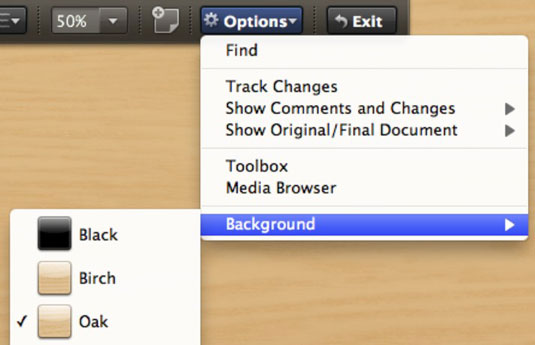
Lugemisrežiimi kasutamine Word 2011 for Macis
Lugemisrežiim on Wordi lihtsaim vaade. Wordi navigeerimispaan kuvatakse vasakul. Kui teie ekraan on piisavalt lai, kuvatakse teie dokument kahe kõrvuti leheküljena, kuid saate menüüs Valikud lülitada kuva ühele leheküljele.
Lugemisrežiimis on teil enamik kirjutusrežiimi valikuid. Tööriistakasti ja meediumibrauseri asemel on Margin Control menüü. Kui kuvatakse üks leht, saate valida nende pööramisanimatsioonide hulgast: läbi tuhmumine, lehe kõverdumine või mitte ühtegi.
Lugemisrežiimis ei saa te dokumenti redigeerida, kuid teil on siiski juurdepääs otsingu- ja uurimisfunktsioonidele, tehes dokumendil paremklõpsu.